WPS文档如何制作常用冷作模具钢分类图?
1、如下所示,
打开WPS文档,
新建一个空白的横向文档,保存为“WPS文档如何制作常用冷作模具钢分类图?”
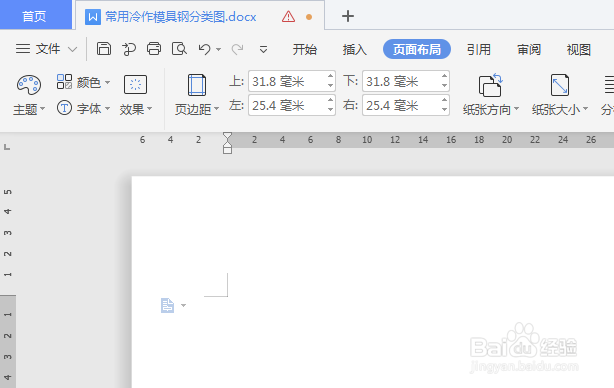
2、如下所示,
在文档中间插入梯形,
轮廓无,蓝色渐变,
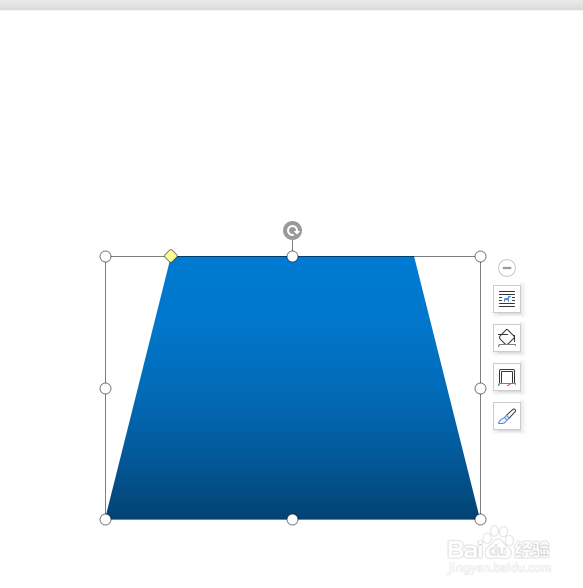
3、如下所示,
添加文字:常用冷作模具钢,黑色艺术效果,字号40,居中

4、如下所示,
在梯形的上方插入以横卷形,
轮廓无,青色渐变,
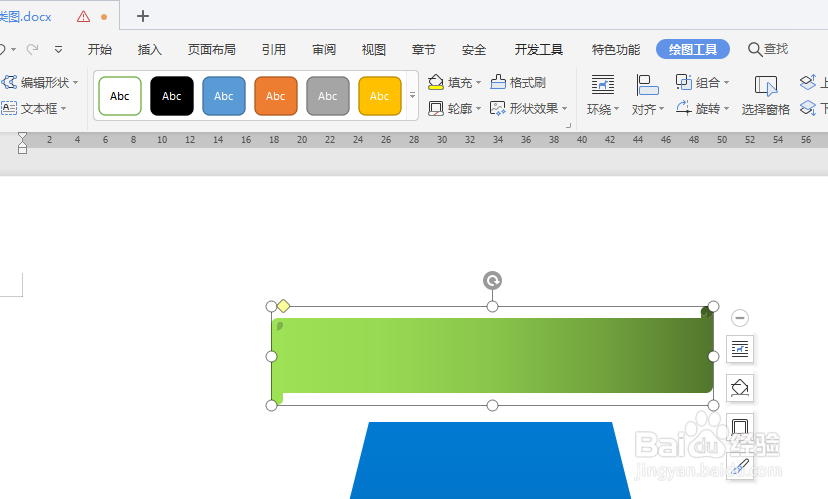
5、如下所示,
添加文字:碳钢,白色蓝色艺术,分散对齐,字号30,
调整横卷形的长度,

6、如下所示,
复制粘贴横卷形到梯形的下方,
修改文字:高碳高铬合金钢,灰色艺术效果,分散对齐,调整横卷形的长度,
绿色渐变

7、如下所示,
复制粘贴横卷形到梯形的左边,
旋转对齐,
修改文字:低合金钢,橙色,
紫色渐变填充

8、如下所示,
复制粘贴横卷形到梯形的右边,旋转,
黄黑渐变填充,
修改文字:高碳中铬合金钢,黑白立体艺术效果,

9、如下所示,
选中所有的图框
点击组合,
~~~~
至此,
这个常用冷作模具钢的分类图就制作完成了

声明:本网站引用、摘录或转载内容仅供网站访问者交流或参考,不代表本站立场,如存在版权或非法内容,请联系站长删除,联系邮箱:site.kefu@qq.com。
阅读量:193
阅读量:119
阅读量:196
阅读量:41
阅读量:62